[Mac OS X] Меняем интервал резервных копий Time Machine
Пользователи, использующие Time Machine знают, что резервные копии создаются по следующему расписанию:

Однако не всех устраивает подобное положение вещей. Многим ежечасные копии просто не нужны, а достаточно было бы только ежедневных. Но в Time Machine настройка подобных параметров просто не предусмотрена.
Но когда нас останавливали трудности? 🙂
Мы с вами все-таки сможем изменить интервал создания резервных копий, который по-умолчанию установлен в 3600 секунд, т.е. 1 час. Например, сделаем его равным 24 часам (в секундах это будет 86400).

Сначала закройте Системные настройки, если они были открыты. Запускаем Терминал.app и выполняем три следующие команды:
sudo defaults write /System/Library/LaunchDaemons/com.apple.backupd-auto StartInterval -int 86400
sudo chmod 644 /System/Library/LaunchDaemons/com.apple.backupd-auto.plist
sudo launchctl load -w /System/Library/LaunchDaemons/com.apple.backupd-auto.plist
Число 86400 в конце первой команды и есть тот самый интервал (24 часа) в секундах. Можете изменить его на другое, пересчитав нужное кол-во часов в секунды.
Затем открываем настройки Time Machine и проверяем пункт Следующая резервная копия, в котором должны увидеть что-то подобное этому:
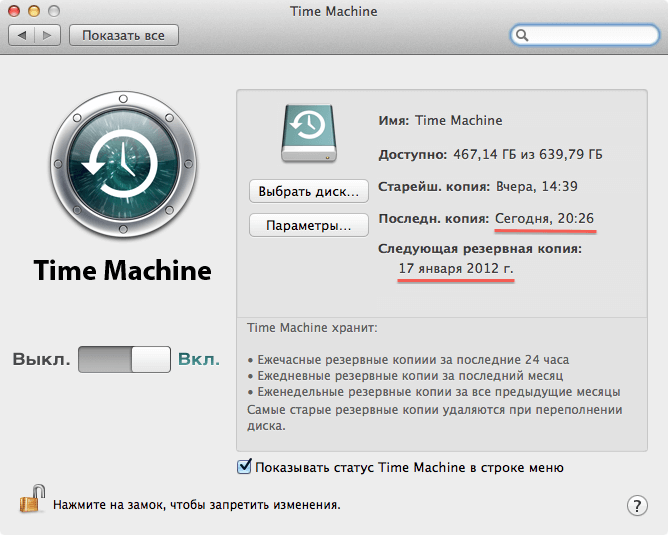
Примечание
Поскольку для интервала в 24 часа, мы попадаем в следующие сутки, то пока они не наступят, мы будем видеть только дату следующей резервной копии, без указания часов и минут. Но как только следующая дата наступит (т.е. после полуночи), вы сможете увидеть это время.
P.S.
Вернуть интервал по-умолчению можно командой:
sudo defaults delete /System/Library/LaunchDaemons/com.apple.backupd-auto StartInterval
Либо выполнив три предыдущих команды, изменив в конце первой число 86400 на 3600.
Удачи!




